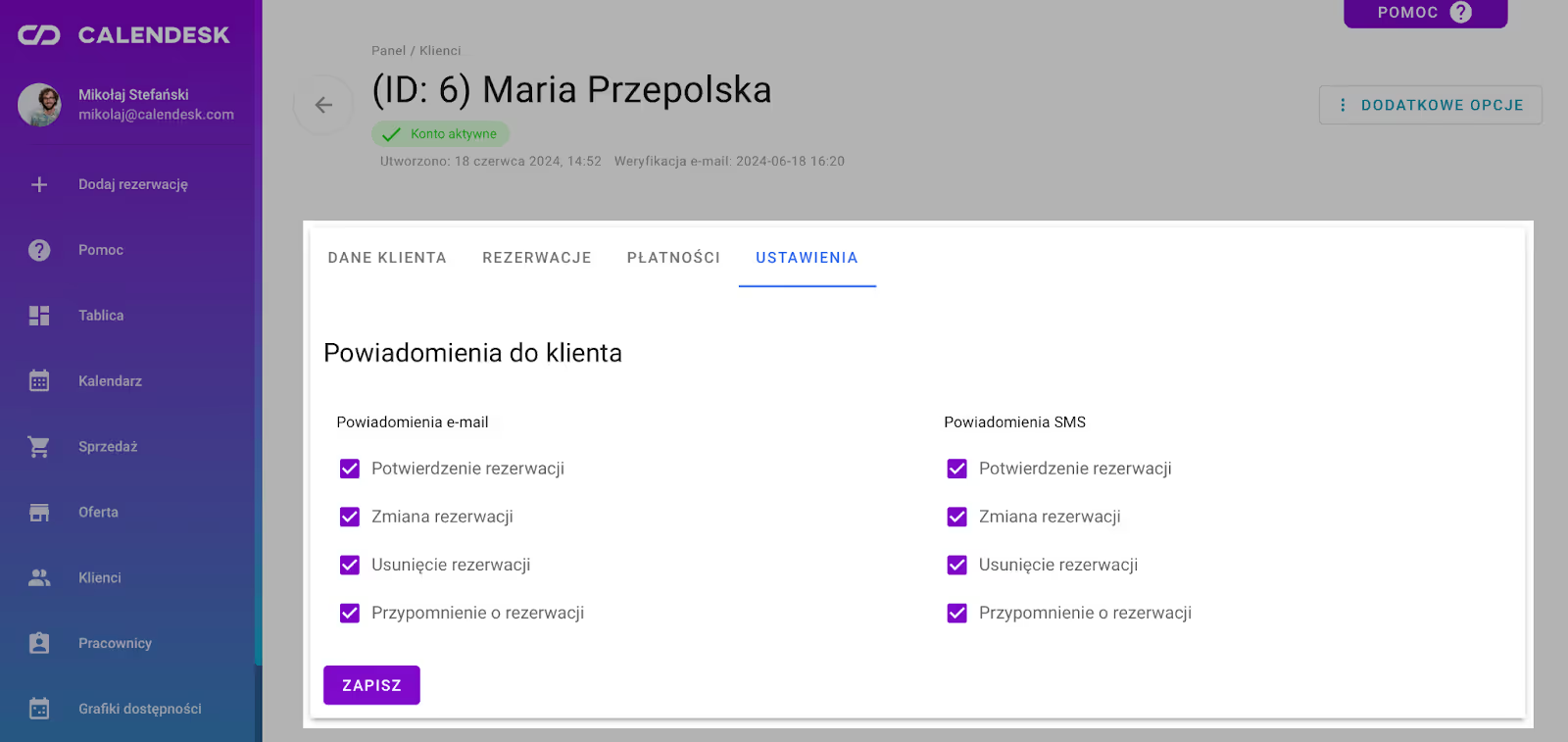Gdzie znajdę dane klientów?
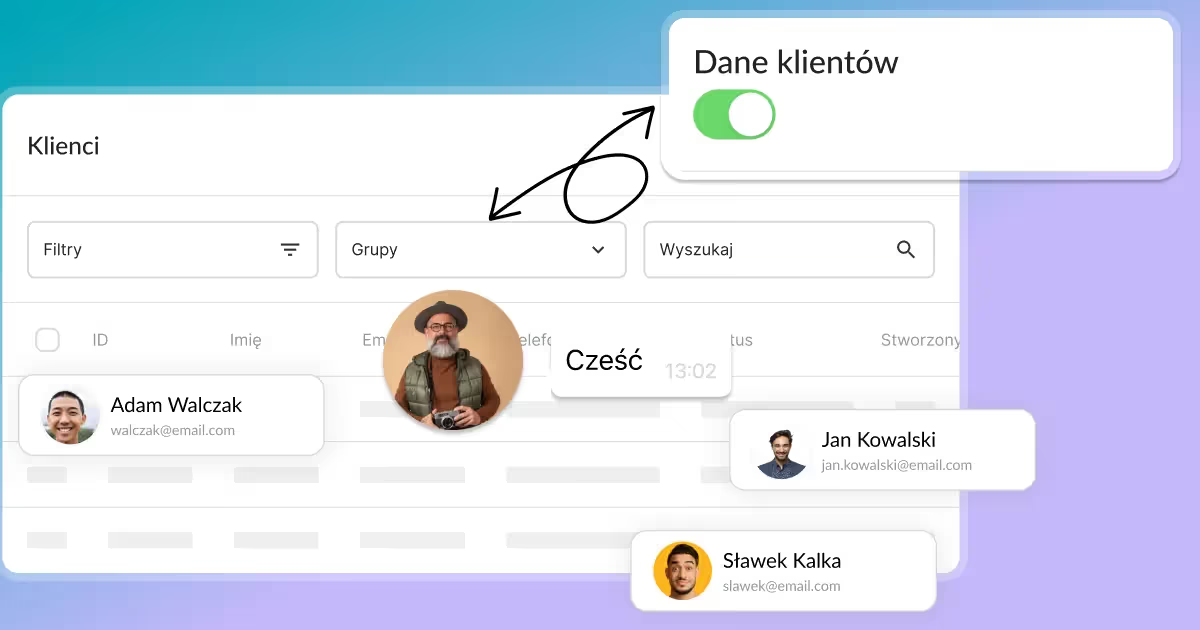

Przejdź do zakładki Klienci, a następnie kliknij wybranego klienta lewym przyciskiem myszy. W tej sposób przejdziesz do przeglądania konta wybranego klienta.

Dzięki zakładkom, wskazanym na kolejnym zdjęciu, możesz z łatwością przemieszczać się pomiędzy najważniejszymi informacjami o kliencie: danymi klienta, historią rezerwacji tego klienta, informacjami o płatnościach oraz ustawieniami.

W zakładce Klienci dowiesz się także, czy klient zweryfikował swój adres mailowy, który został podany przez niego do rejestracji oraz kiedy to konto zostało przez klienta stworzone. Tutaj zobaczysz, jaki jest status konta klienta, które aktualnie przeglądasz:
- konto zablokowane,
- konto aktywne.
Status konta możesz zmienić za pomocą przycisku przedstawiającego trzy kropeczki z napisem Dodatkowe Opcje, widocznego po prawej stronie. Zdjęcie nr 3 pokazuje, gdzie wspomniany przycisk się znajduje.
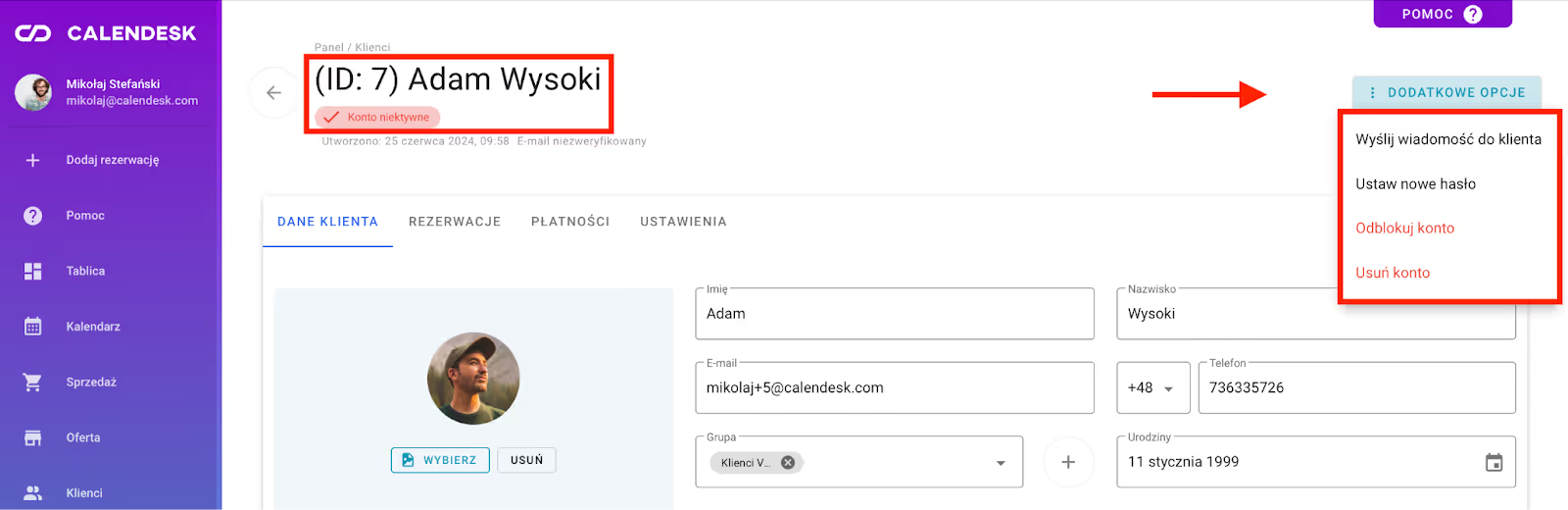
Pierwsza z zakładek pozwala Ci na przeglądanie danych klienta. Tutaj możesz edytować dane klienta, które wprowadzono do systemu. Jeśli chcesz, aby każda modyfikacja danych była zapisana w systemie, pamiętaj o wybraniu przycisku Zapisz w celu zatwierdzenia zmian.
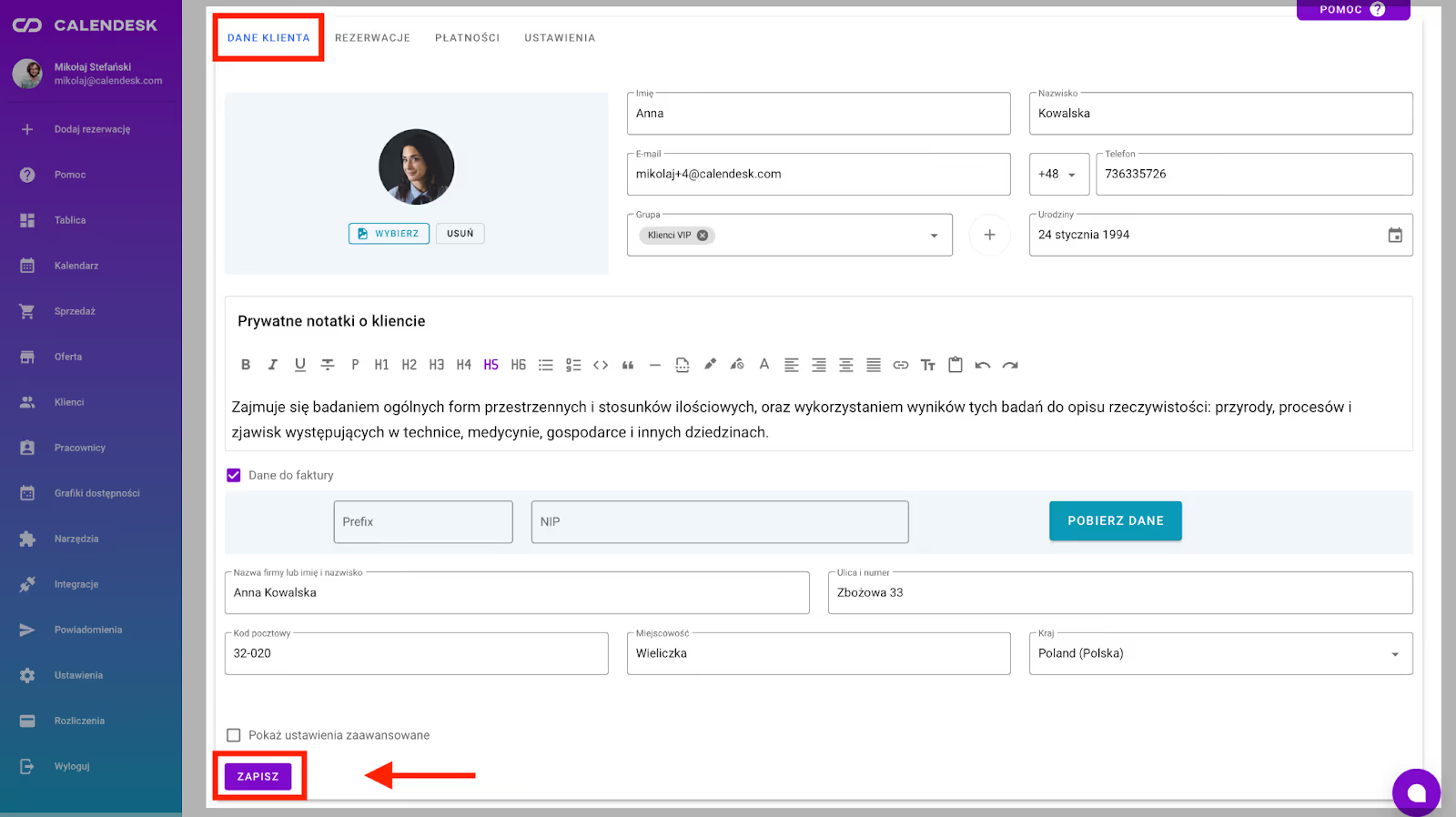
W omawianej zakładce przydatny może okazać się checkbox Dane do faktury. Jeśli korzystasz z integracji z systemem do wystawiania faktur, ten zestaw pól musi zostać uzupełniony, aby faktura została wystawiona.
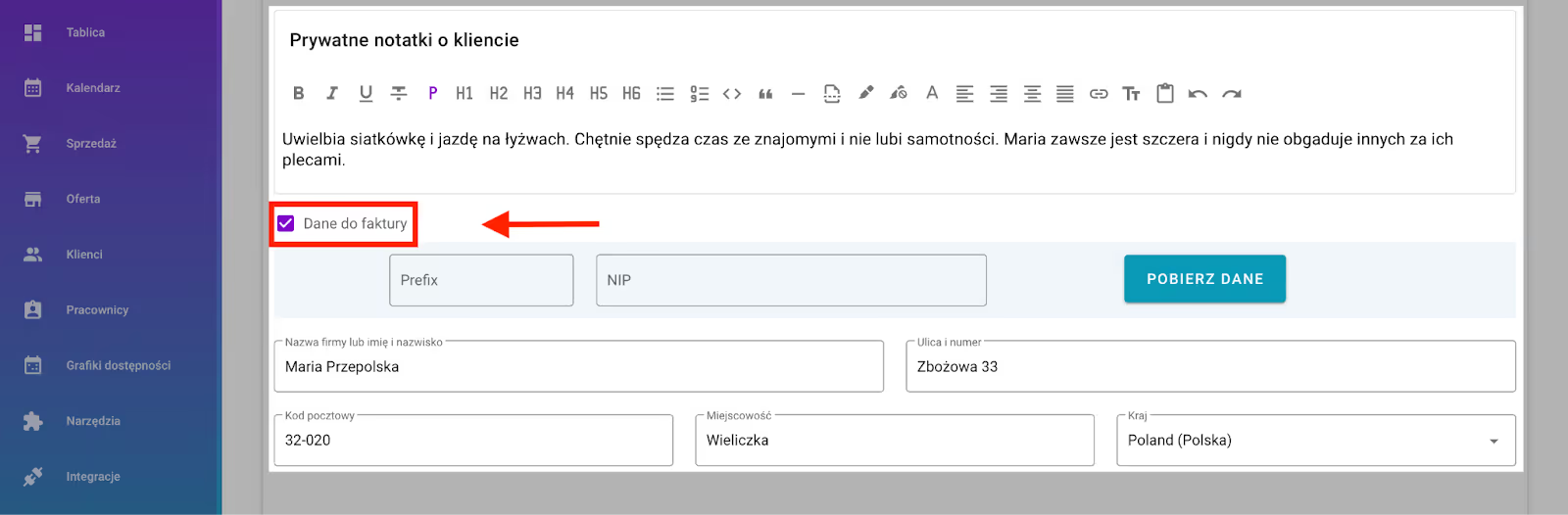
Rezerwacje
W tym miejscu możesz przejrzeć rezerwacje wybranego klienta. Dzięki licznym filtrom dostępnym w tej zakładce sporządzisz różne zestawienia rezerwacji tego klienta.
W tej zakładce możesz:
- podglądać oraz edytować zrobione wcześniej rezerwacje klienta, poprzez kliknięcie wybranego rekordu,
- dodać płatność za rezerwację,
- jest to opcja systemowa pozwalająca uporządkować płatności, jeżeli chcemy mieć odnotowane, że klient zapłacił, ale zrobił to inną metodą niż przez system płatności online (np. gotówką, kartą, przelewem).
- duplikować wybrane rezerwacje,
- dzięki tej opcji nie musisz manualnie przepisywać wszystkich danych z rezerwacji, system zduplikuje cały rekord,
- wysłać wiadomość do klienta,
- opcja ta daje nam możliwość wysłania spersonalizowanej wiadomości do klienta w formie SMS lub e-mail,
- anulować rezerwację,
- ten krok powoduje anulowanie wizyty i wysłanie powiadomień, natomiast rezerwacja ciągle będzie dostępna w systemie, tylko ze zmienionym statusem,
- usunąć daną rezerwację,
- ten krok powoduje usunięcie rezerwacji z systemu Calendesk.

Płatności klienta – transakcje
Trzecia z dostępnych zakładek pozwala Ci na przeglądanie historii płatności klienta. Tutaj znajdziesz takie informacje o płatnościach jak:
- ID rezerwacji,
- data wykonania transakcji,
- ID transakcji – widoczne jeśli płatność została dokonana przez system płatności online,
- kwota płatności,
- nazwa usługi, za którą zapłacono,
- data wykonania usługi,
- numer faktury – widoczne jeśli masz aktywną integrację z systemem Fakturownia i faktura wystawiła się po płatności za tę rezerwację.
- oraz opcje usunięcia płatności.
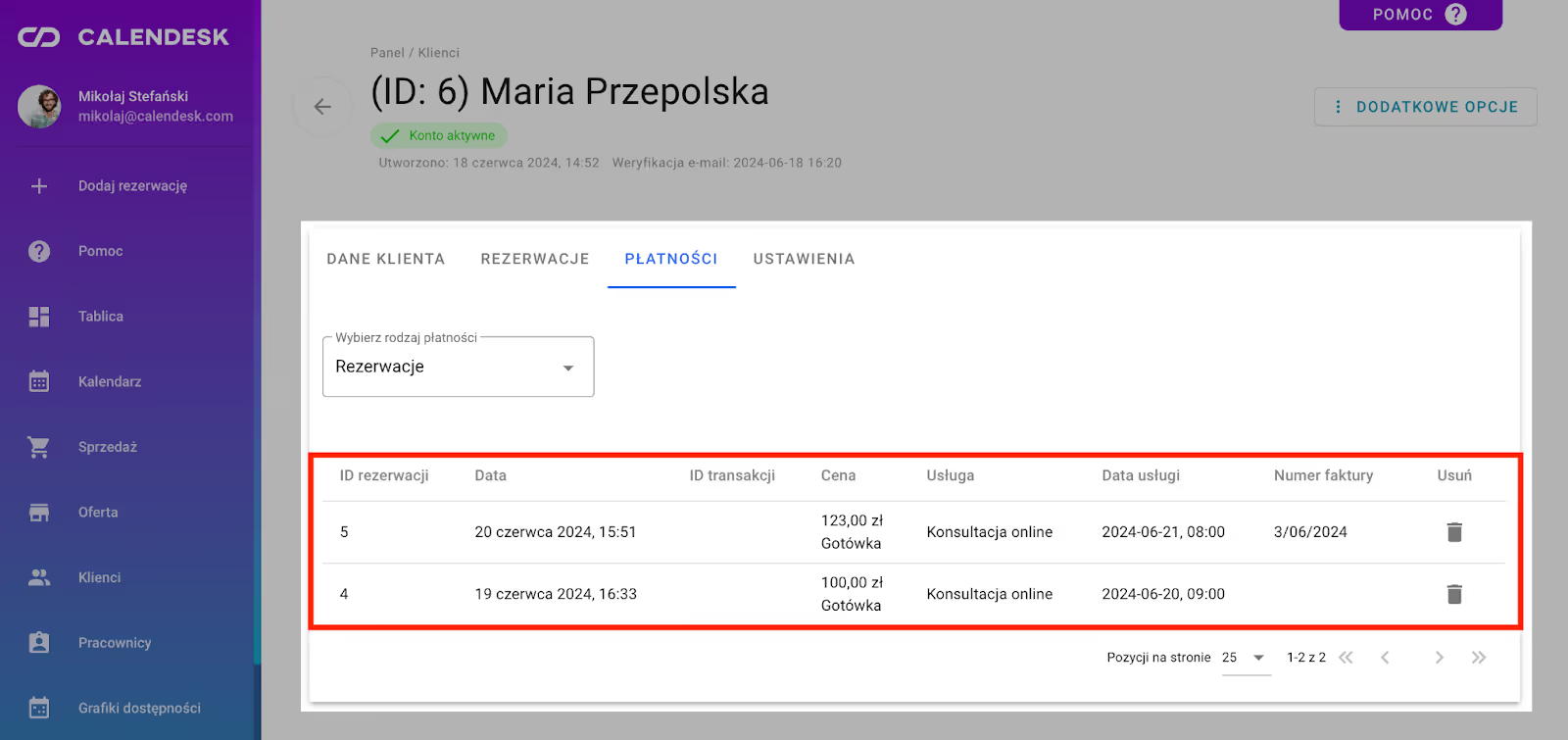
Płatności klienta – informacje o płatności
Klient, po zalogowaniu się na swoje konto na stworzonej przez Ciebie stronie www, zobaczy następujące informacje odnoszące się do płatności:
- numer porządkowy,
- datę i godzinę wykonania transakcji,
- strefę czasową, w której dokonał rezerwacji,
- nazwę usługi, za którą zapłacił,
- cenę za daną usługę,
- specjalistę którego wybrał,
- status rezerwacji,
- szczegóły rezerwacji,

Ustawienia
Dzięki ostatniej z dostępnych zakładek wybierzesz jaki rodzaj i typ powiadomień będziesz wysyłał do danego klienta. Aby te powiadomienia mogły się wysyłać, musisz skonfigurować ustawienia w zakładce Powiadomienia – Ustawienia. Jeśli nie chcesz, aby do wybranego klienta wysyłały się te powiadomienia, co wskazano w zakładce Powiadomienia – Ustawienia, możesz zwyczajnie odznaczyć wybrane pola wskazane na zdjęciu poniżej.